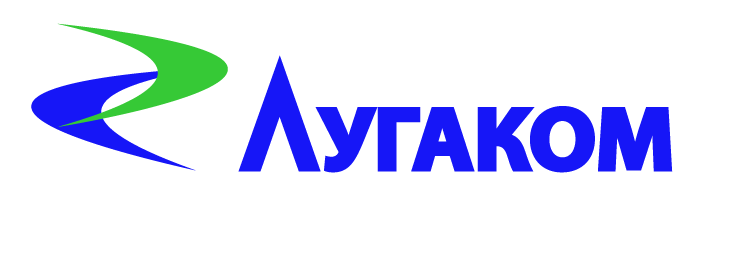Настройка роутера D-Link с синим интерфейсом
Если роутер не новый, то есть б\у и уже использовался, то во избежание проблем, необходимо его сбросить на стандартные настройки. Для этого берем его в руки и смотрим на заднюю сторону устройства, где у нас расположились наши выходы и входы для кабелей. Найдите там слово «Reset», а вместе с ним и отверстие рядом – там находится кнопка сброса. Включаем роутер в сеть, ждем пару минут, пока он загрузится. Берем ручку или скрепку и нажимаем и держим кнопку «Reset» 30 секунд. Должны мигнуть индикаторы на передней панели. Всё, отпускаем и ждем загрузки устройства.

Достаём из коробки роутер и всё, что к нему прилагается. Прикручиваем антенну и подключаем в устройство блок питания. Берем кабель с наконечниками RJ-45, который идет в комплекте и вставляем один его конец в разъём LAN на роутере, а второй в сетевой разъем в Вашем компьютере. Кабель «интернета», тот, который идет из подъезда, вставляем в WAN разъем роутера (отличается цветом от остальных).
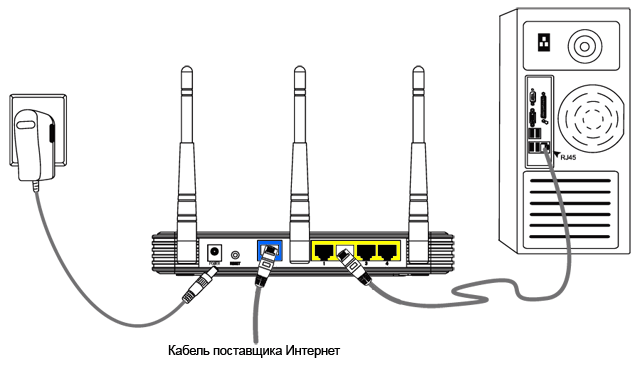
После подключения роутера к компьютеру откройте браузер (Firefox, Google Chrome, Opera или Safari), в адресной строке введите: 192.168.0.1 или нажмите. Откроется страница авторизации. Введите «admin» в оба поля и нажмите «Вход». Если страница авторизации не открылась, введите 192.168.1.1
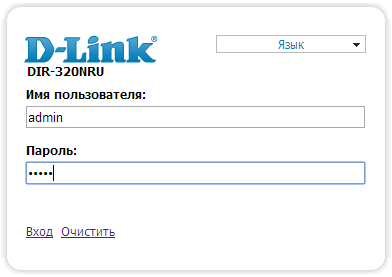
После выполнения входа вам откроется интерфейс настройки роутера. В главном меню выбираем пункт «Настроить вручную»
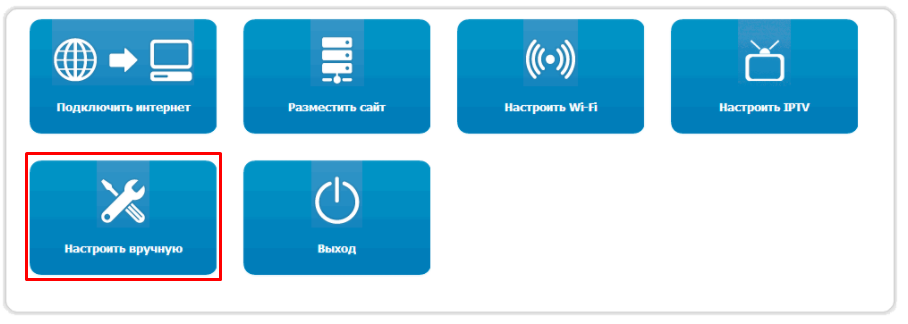
Перейдите на вкладку «Сеть», выберите подраздел «WAN» и нажмите кнопку «Добавить».

- Провайдер - ставим вручную
- Тип соединения - выбираем Динамический IP
- Порт - выбираем Ports:5,1 (это порт WAN интерфейса)
- Разрешить - ставим галочку
- Получить адрес DNS-сервера автоматически: - ставим галочку
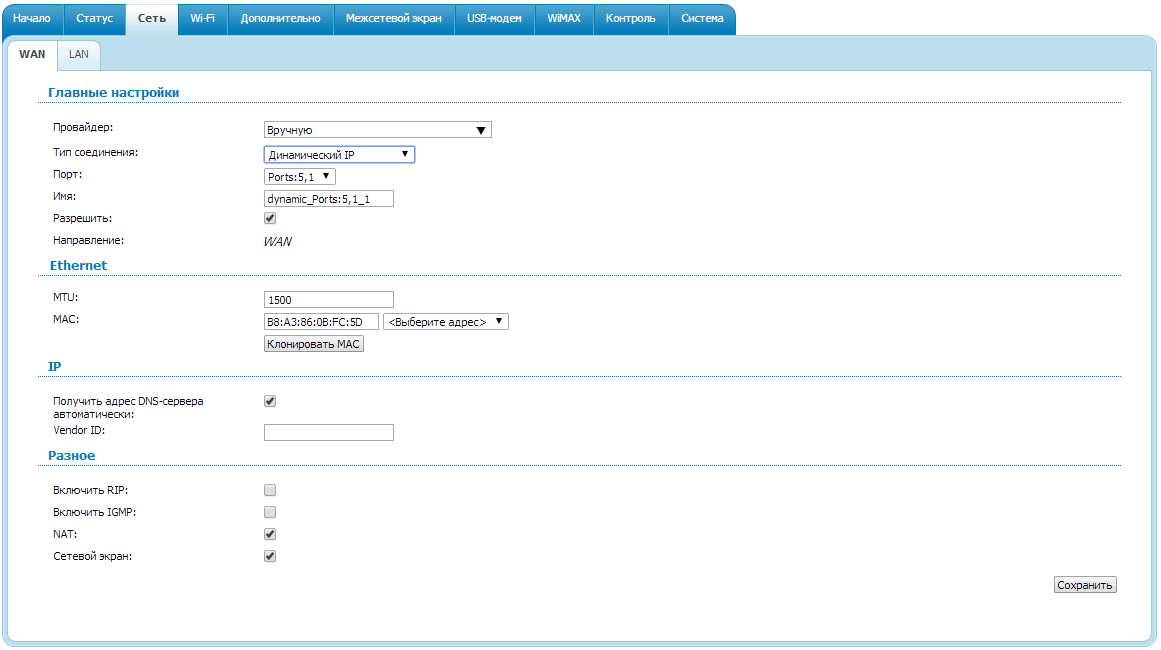
После внесения изменения дважды нажмите кнопку «Сохранить».

Зайдите на вкладку «Wi-Fi», выберите подраздел «Общие настройки». Ставим галочку «Включить беспроводное соединение» нажмите кнопку «Изменить» и переходим в подраздел «Основные настройки».
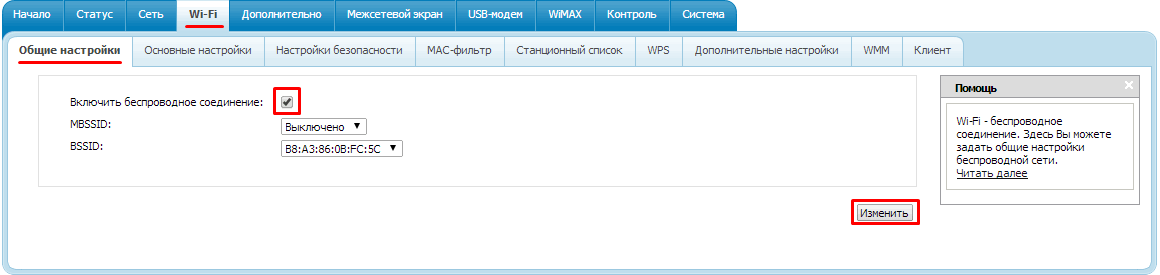
- SSID - имя нашей беспроводной сети, должно состоять из латинских букв или цифр
- Канал - выбираем от 4 до 8, либо оставляем Авто
- Беспроводной режим - выбираем 802.11 B/G/N mixed
После внесения изменений нажмите кнопку «Изменить».
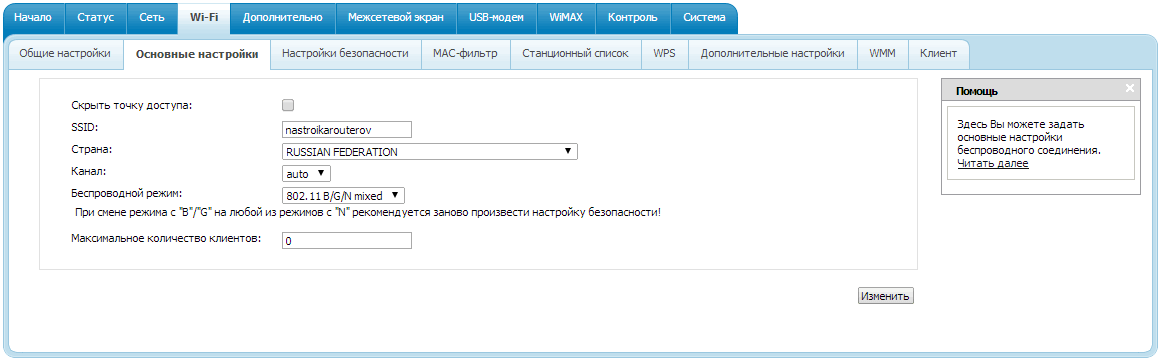
Ввыберите подраздел «Настройки безопасности».
- Сетевая аутентификация - WPA-PSK/WPA2-PSK mixed
- Ключ шифрования PSK - вводим сюда свой пароль (не должен содержать кириллические символы и быть меньше 8 символов)
- WPA-шифрование - выбираем AES
После внесения изменений нажмите кнопку «Изменить».
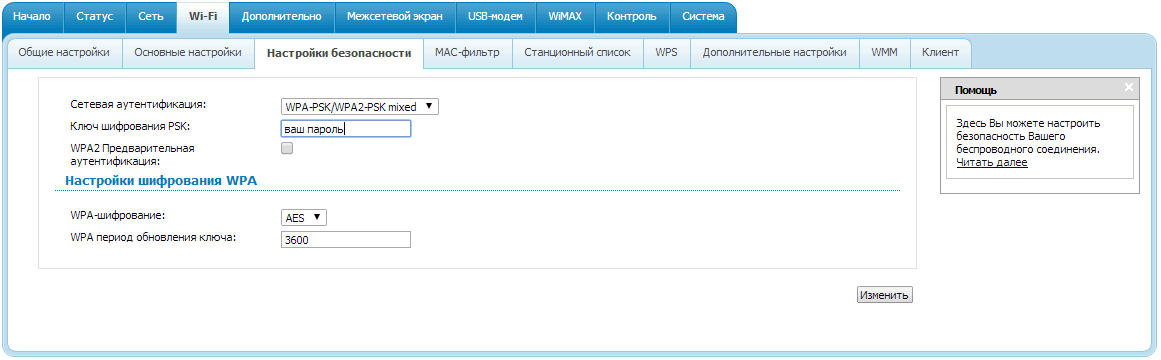
После внесения изменения дважды нажмите кнопку «Сохранить».